Apr 09, 2024 • Gearchiveerd naar: Hard Drive Problems • Bewezen oplossingen
Vanwege de draagbaarheid en betrouwbaarheid is de APFS externe harde schijf een uitstekende opslagoplossing geworden. Hoewel het een betrouwbare harde schijf is, komen er af en toe fouten voor, zoals problemen met het ontkoppelen, wat kan leiden tot gegevensverlies. Lees de gids om te leren hoe je gegevens kunt herstellen van een niet-gemonteerde APFS harde schijf om het probleem op te lossen.
Wat zijn de oorzaken van het afmelden van APFS?
De oorzaken van dit probleem zijn meestal eenvoudig te voorkomen door enkele voorzorgsmaatregelen te nemen; bovendien is kennis van de mogelijke oorzaken nodig om een nauwkeurige diagnose te stellen van de huidige staat van je harde schijf en zo te bepalen of het verstandig is om de schijf te blijven gebruiken als een onderdeel vervangen moet worden. Vervolgens zal ik het hebben over de meest voorkomende oorzaken van APFS unmounting.
- Onjuiste aansluiting: Het is belangrijk om ervoor te zorgen dat de kabels van je externe schijf goed zijn aangesloten, omdat dit anders de gegevensoverdracht kan onderbreken en schade aan je informatie kan veroorzaken.
- Slechte connector: Externe schijven worden blootgesteld aan omgevingsfactoren en mogelijke fysieke schade door de constante beweging van hun onderdelen. Het is raadzaam om regelmatig de fysieke toestand van alle onderdelen te controleren.
- Corruptie van het bestandssysteem: Wanneer de gegevens op een schijf beschadigd zijn, kan de indeling van de schijf aangetast zijn, waardoor de Mac de schijf niet meer herkent als opslageenheid.
- Defecte Thunderbolt- of USB-poort: Soms wanneer USB- of Thunderbolt-poorten beschadigd of verstopt zijn met stof, maken ze geen stabiele verbinding met de apparaten. Dit probleem kan eenvoudig worden opgelost door de poorten te reinigen met perslucht.
- Storing in Schijfhulpprogramma: Schijfhulpprogramma is het eigen Mac-hulpprogramma waarmee je opslagapparaten kunt beheren. Een fout bij het gebruik van dit hulpprogramma kan de koppeling van de schijf ongedaan maken.
- Software Conflict: Het is mogelijk dat een schijf plotseling fouten vertoont zonder beschadigd te zijn en dit kan te wijten zijn aan een compatibiliteitsconflict met sommige geïnstalleerde software, dus het wordt aanbevolen om geen software te installeren van onbekende of niet-geverifieerde ontwikkelaars.
- Storing in macOS: Een storing in het besturingssysteem is misschien de minst voorkomende oorzaak, maar het is een optie die je niet moet uitsluiten. Als dit het geval is, moet het probleem worden opgelost door het besturingssysteem opnieuw te installeren.
Stappen om uw APFS-schijf aan te koppelen via Schijfhulpprogramma
Het mounten van een schijf is vereist om deze te kunnen gebruiken, ongeacht het doel dat je wilt geven aan de informatie die erop is opgeslagen. Het is heel eenvoudig om "Schijfhulpprogramma" te gebruiken vanwege de praktische en intuïtieve gebruikersinterface van het hulpprogramma.
Stap 1 Start "Schijfhulpprogramma".
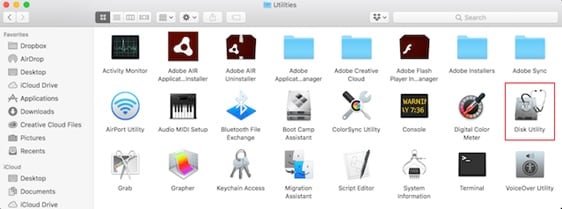
Je vindt deze tool in de sectie "Toepassingen".
Stap 2 Selecteer de APFS externe harde schijf
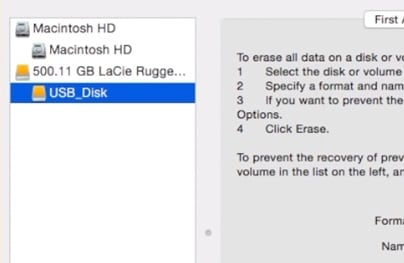
Zodra "Schijfhulpprogramma" is geopend, zie je aan de linkerkant van het venster een lijst met alle aangesloten schijven.
Stap 3 Klik op de knop "Monteren
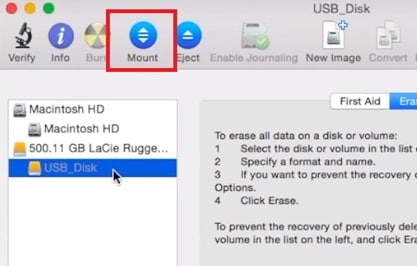
Nadat je de schijf hebt geselecteerd, zie je in het bovenste paneel een aantal beschikbare opties; klik nu op "Mount".
Hoe herstel ik gegevens van een niet-gemonteerde APFS externe harde schijf?
Het is altijd aan te raden om minstens één back-up te maken van belangrijke en kritieke gegevens. Op deze manier kun je in het geval van gegevensverlies of -beschadiging gemakkelijk herstellen met behulp van de reservekopie.
Maar als je geen back-up hebt, maak je dan geen zorgen! Het is mogelijk om gegevens volledig te herstellen van een niet-gemonteerde externe harde schijf. Wondershare Recovery is een ideaal hulpmiddel omdat het APFS-bestanden kan herstellen, zelfs als het is verwijderd of beschadigd in drie eenvoudige stappen. Je kunt het downloaden en beginnen met je reis naar gegevensherstel!
Stap 1 Selecteer het APFS-station

Als je verloren of verwijderde bestanden wilt terughalen, moet je een externe harde schijf aanwijzen als de doellocatie voor het scannen en doorzoeken van gegevens.
Stap 2 De schijf scannen

Zodra je de keuze hebt gemaakt, begint een allround scan. Over het algemeen duurt het proces een paar seconden tot een paar minuten, afhankelijk van de grootte van je scanbestand. Tijdens het proces kun je bestanden filteren en lokaliseren.
Stap 3 Bestanden bekijken en herstellen

Tijdens het scannen kun je een "voorbeeld" van de bestanden bekijken om er zeker van te zijn dat het is wat je wilt. Selecteer er dan één of een aantal en klik op "Recover" om je gegevens terug te krijgen.
Hoe de niet-gemounte APFS-schijf opnieuw formatteren?
Het besturingssysteem heeft het formaat van een harde schijf nodig om de logische bestandsstructuur te bepalen. Als gevolg hiervan hebben alle opslagapparaten een indeling nodig om gegevens te beheren. Dit formaat wordt gehost binnen het opslagapparaat, dus als de informatie erop verloren gaat of beschadigd raakt, kan de integriteit van het formaat worden aangetast.
Als de indeling van je externe harde schijf beschadigd is, maar hij fysiek nog in goede staat is, moet je hem opnieuw formatteren zodat je hem kunt blijven gebruiken. Het formatteren van een externe harde schijf is eenvoudig en je kunt dit doen met het hulpprogramma Schijfhulpprogramma. Houd er wel rekening mee dat als je dit doet, je alle informatie op de schijf wist, waardoor je de schijf niet meer kunt herstellen met traditionele methoden. Maak je geen zorgen, je kunt dit doen met behulp van professionele software voor gegevensherstel.
Stap 1 Open "Schijfhulpprogramma".
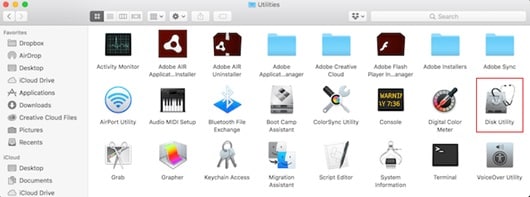
Ga naar "Hulpprogramma's" en klik op "Schijfhulpprogramma".
Stap 2 Kies de schijf
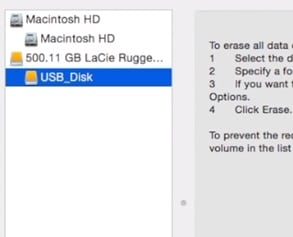
Klik in de linker zijbalk op het pictogram van je harde schijf. (Zorg ervoor dat je de juiste schijf hebt geselecteerd, want als je deze formatteert, wordt de informatie erop gewist).
Stap 3 Ga naar het gedeelte "Wissen
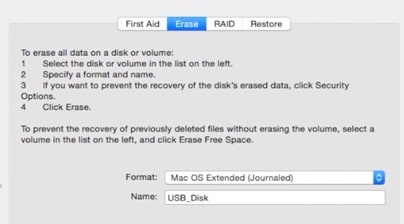
Klik op het tabblad Wissen boven in het venster en kies een Formattering en een Naam voor de Schijf.
Stap 4 Klik op "Wissen".
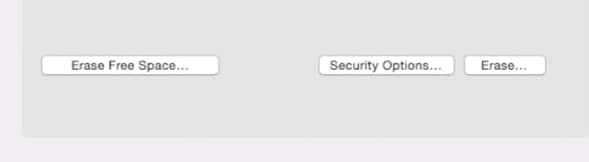
Klik op de knop Wissen om het formatteren te starten. Nadat het formatteren voltooid is, zal de onleesbare/mounted APFS schijf weer werken.
Meer lezen: Hoe APFS-schijf onder Linux aankoppelen
Conclusie
Niet-gemonteerde harde schijven kunnen een ernstig probleem lijken, maar ze komen vaak voor. Je kunt deze problemen in de toekomst voorkomen door gewoon wat voorzorgsmaatregelen te nemen. Daarnaast, als u gegevensverlies ervaart door een niet-gemountte APFS harde schijf, kunt u gemakkelijk uw bestanden herstellen met Recoverit. Ik hoop dat je het probleem hebt opgelost.




Adriaan Willems
staff Editor
Generally rated4.5(105participated)